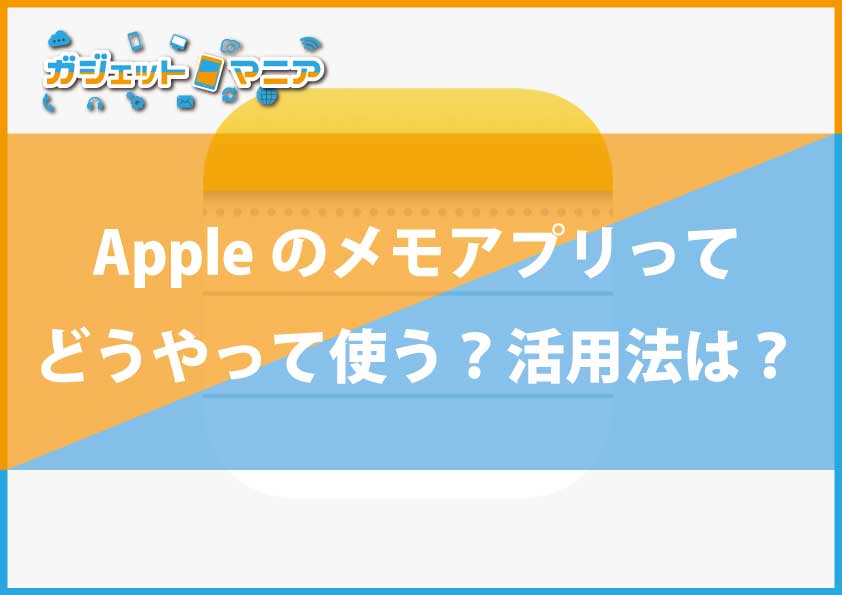最近のスマホはカメラがどんどん進化してきていますね。
タイにお住まいの方は日常的に写真をたくさん撮られる方も多いのではないでしょうか。
今回は趣味で写真を撮ったり、インスタ等のSNSへ写真をアップする時に
覚えておくと役立つ「RAW撮影」についてご紹介します。
RAWとは普通の写真と何が違うの?
RAWは「生」という意味で、圧縮されたJPEGデータに比べると、
より多くの色情報を保存することができます。
一眼レフや最近のデジタルカメラ等はRAW撮影に対応している物が殆どですが、
スマホでも対応機種であればRAWを撮影することができます。
通常、スマホで特に設定をせずに写真を撮ると、「JPEG」という形式で保存されます。
RAW撮影の対応機種に限られますが、スマホ上の設定から、保存形式を「RAW」に変更することができます。
設定→カメラ、またはカメラアプリ上から撮影形式を選んで設定します。
そうするとどのようなメリットがあるかと言うと、撮った写真を写真編集アプリ等で編集する際、
白く色が飛んでしまっている部分や、暗い部分など、写真の細部がより綺麗に見せることができます。
写真編集の幅も広がり、より細かく色の調整ができるようになります。
以下はAndroid(Xiaomi)で撮影したRAW写真を編集した例(スマホで撮影・編集したもの)になります。



撮影はスマホのため、暗所だとノイズが出てしまいますが、通常のjpegデータに比べると若干マシになります。
通常の撮影とRAW撮影の比較
下の写真をご覧ください。
まず1枚目が、通常のJPEG写真です。


次に2枚目、こちらがRAWで撮影した写真です。


両方とも編集で明るさをオリジナルより少し上げているだけですが、
JPEGは少しのっぺりした感じに、RAW写真の方がディテールがくっきり出ているのがわかるかと思います。
RAW撮影の注意点
RAW撮影の注意点は、「データが重い」ことと、「編集・現像は専用アプリ(ソフト)」が必要になることです。
RAW画像はJPEGより多くの情報を保持するため、当然ながら1枚あたりのデータ容量が増えてしまいます。
スマホの本体容量が少ない場合、全ての写真をRAWで撮るとすぐに容量がいっぱいになってしまうため、
ここぞという時に設定を切り替えるのがおススメです。
また、RAWで撮影した写真を編集、現像するには、専用のアプリ、ソフトが必要になります。
スマホだとAdobeが出している無料アプリ「Lightroom」等がおススメです。
使い方等は別の記事で紹介していこうと思います。
まとめ
いかがでしたでしょうか。
思い出として残しておきたい写真や、
タイで出会った素敵な景色を、綺麗に編集してみませんか?